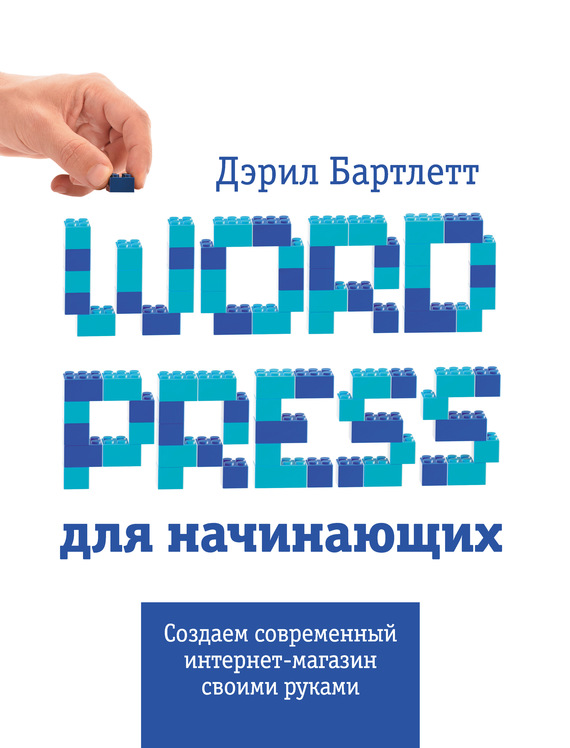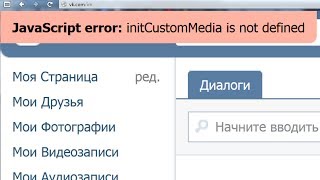Как прописать Title в WordPress: быстро и качественно. Как в wordpress прописать title
Как прописать Title в WordPress: быстро и качественно
Доброго времени суток, уважаемые читатели моего блога. Один мой клиент пригласил меня поработать с его сайтом. Порталу был уже примерно год, но выше пятой страницы в выдаче по поисковым фразам он не поднимался. Простая работа с заголовками статей позволила в считанные дни завоевать первые позиции.
Сегодня будем говорить про то, как прописать Title в WordPress и не облажаться. Всего несколько правил и одно очень полезное расширение помогут вашему сайту обрести желанную популярность, повысить конверсию и перестать допускать ошибки.
Вся правда о плагинах
Вы до сих пор используете All in SEO или надеетесь для решения этой проблемы можно совсем обойтись без плагина? Я бы назвал оба эти решения не столь рациональными в 2016 году.
Понимаю вашу заботу о нагрузке на сервер и скорость работы сайта, но у меня для вас есть одно очень удачное решение. не использовать его было бы неправильным.
Сейчас становится все более популярным плагин Yoast SEO. О нем я писал в статье о хлебных крошках. Он идеально справляется с их созданием, но это не единственное его преимущество. Он поможет также настроить и заголовки, подскажет о проблемах на сайте, создаст карту сайта, подскажет как легко отредактировать Robot.TXT, уведомит обо всех новшествах в отрасли сео, и, конечно же, поможет с заголовками.
Даже если вы ярый противник плагинов, то не используя Yoast SEO вы усложняете себе жизнь и не даете сайту раскрыться в полной мере.
Как вставить заголовки для ПС и нигде не ошибиться
Итак, как я уже сказал, Yoast SEO думает за вас и помогает правильно осуществить оптимизацию. Как искать и устанавливать плагин на ВордПресс я уже рассказывал. Не буду повторяться, можете прочитать статью об этом из моего блога.
Кстати, Yoast бесплатный и на русском языке. Так что даже у самого неопытного новичка не возникнет проблем при работе с ним.
После установки стандартное окно записей меняется. Справа появляется дополнительная панель «Содержание» и «СЕО».
Вы наверняка знаете, что поисковые системы (ПС) не любят коротких текстов. Как только вы добавите необходимое число слов в тело публикации цвет иконки содержимого с красного сменится на зеленую.
Вставим заголовок. На самом деле, название страницы и Тайтл — это не одно и то же. Они могут и должны отличаться. В противном случае у вас будет переспам ключевых слов. Если не знаете что это такое, прочитайте статью о том, что такое тошнотность текстов и почему она вредна. В этой публикации я подробно рассказываю как проверить текст на переспам, это может пригодиться.
Ну а сейчас пишем название (сверху). Оно создается для людей. Title предназначен для поисковых машин и тех, кто приходит на ваш сайт благодаря им.
Смотрите, внизу появилось еще одно окно.
Здесь расположены рекомендации относительно оптимизации. Красным подсвечиваются ошибки, а зеленым то, что вы сделали верно. В моем случае нет тега alt у картинок, не задано мета описание, и, о ужас, не вставлено фокусное ключевое слово.
Новичкам посоветую статью о том, с чего начать оптимизацию сайта, а те, кто уже в курсе и создают публикации по ключу. Просто вставляют высокочастотник, по которому вы собираетесь продвигать эту публикацию в графу «Фокусное ключевое слово». Возможно у вас другая стратегия, но по правилам, основной ключ может быть только один.
После того как вы это сделаете пойдет более детальный анализ. В моем случае я получил желтый сигнал. Это значит что все не так уж плохо, но могло бы быть лучше. Нажимаем «Изменить сниппет».
Здесь вы и пишете Title (Заголовок) и Description (Описание). Сверху показано, как будет выглядеть ссылка на ваш сайт в поисковой системе. Под окном, куда вы вводите сведения о статье, расположена оранжевая линия. Она должна быть зеленого цвета. Достигается этот эффект увеличением количества символов.
Сейчас у меня слишком мало букв.
Описание вы можете придумать из головы или скопировать часть текста. Первый вариант, конечно же, лучше. Специалисты пользуются именно им для увеличения шансов на попадание в топ.
После того как вы все это сделаете, страница заиграет зелеными, радостными цветами. Ее можно выпускать в мир.
Но обратите внимание. Еще есть недочеты. От них тоже можно избавиться. В принципе, вы не обязаны это делать. Не принимайте все остальное за чистую монету. Когда дело касается СЕО, мнения и взгляды на некоторые правила могут расходиться.
Например, ходят споры вокруг того нужно ли вставлять ключевое слово в подзаголовки. Я придерживаюсь мнения, что это не обязательно. Когда речь идет о поисковых системах, лучше «не доложить», чем использовать одни и те же фразы на каждом шагу. Как надоедливая женщина с базара, пытающаяся всунуть вам: «Горячие пирожки!!!».
Но в изображение атрибут вставить можно.
Как это сделать? Очень просто.
При вставке картинки слева расположен тег ALT. Вы его не пропустите, он сразу бросается в глаза. Хотя, есть и второй вариант. Я покажу на скриншоте. Щелкаете по самой картинке, чтобы появилось дополнительное меню, и тыкаете на карандаш.
Справа меняете атрибут альт и вписываете свое ключевое слово. Не забывайте «Обновить». Кнопка справа внизу.
Ну вот и все.
А как же keywords?
Остались еще псевдо-специалисты и копирайтеры, которые готовы с пеной у рта доказывать насколько необходимо прописывать ключи. На деле, этот тег стал уже рудиментом.
Когда-то давно keywords помогал поисковикам понять статью. Они были глуповаты и не могли понять человеческую речь. Сейчас они запросто оценивают содержание и без дополнительных подсказок.
Могу сказать точно, что Гуглу ключи даже мешают, создавая лишний шум в коде. Можно смело сказать, что этот атрибут с 2015 года считается мусором.
Кстати. Раньше использование этого тега считалось признаком профессионализма. Сейчас ситуация изменилась на строго противоположную.
Специалисты не хотят выдавать своих секретов, а потому не показывают какие ключи используют для продвижения страниц. Конкуренты легко могут посмотреть код и увидеть все слова по которым продвигается публикация, если keywords вставлен.
Кстати, если заинтересовались ключами конкурентов, но не хотите лезть в код или выбрали высококлассный портал, где их и быть не может, то рекомендую почитать статью из моего блога о том, как быстро определить в чужом тексте ключевые слова.
Ну а если вы хотите узнать как можно больше о поисковой оптимизации, то советую книгу Ивана Севастьянова «Поисковая оптимизация. Практическое руководство по продвижению сайта в Интернете». Она написана в 2016 году и содержит последнюю и достоверную информацию.
Ну вот и все. Если вам понравилась эта статья – подписывайтесь на рассылку и узнавайте больше полезного о качественной и простой работе в интернете.
Я желаю вам удачи. До новых встреч.
stateiki.com
Как прописать Title в WordPress: быстро и качественно
Доброго времени суток, уважаемые читатели моего блога. Один мой клиент пригласил меня поработать с его сайтом. Порталу был уже примерно год, но выше пятой страницы в выдаче по поисковым фразам он не поднимался. Простая работа с заголовками статей позволила в считанные дни завоевать первые позиции.
Сегодня будем говорить про то, как прописать Title в WordPress и не облажаться. Всего несколько правил и одно очень полезное расширение помогут вашему сайту обрести желанную популярность, повысить конверсию и перестать допускать ошибки.
Вся правда о плагинах
Вы до сих пор используете All in SEO или надеетесь для решения этой проблемы можно совсем обойтись без плагина? Я бы назвал оба эти решения не столь рациональными в 2016 году.
Понимаю вашу заботу о нагрузке на сервер и скорость работы сайта, но у меня для вас есть одно очень удачное решение. не использовать его было бы неправильным.
Сейчас становится все более популярным плагин Yoast SEO. О нем я писал в статье о хлебных крошках. Он идеально справляется с их созданием, но это не единственное его преимущество. Он поможет также настроить и заголовки, подскажет о проблемах на сайте, создаст карту сайта, подскажет как легко отредактировать Robot.TXT, уведомит обо всех новшествах в отрасли сео, и, конечно же, поможет с заголовками.
Даже если вы ярый противник плагинов, то не используя Yoast SEO вы усложняете себе жизнь и не даете сайту раскрыться в полной мере.
Как вставить заголовки для ПС и нигде не ошибиться
Итак, как я уже сказал, Yoast SEO думает за вас и помогает правильно осуществить оптимизацию. Как искать и устанавливать плагин на ВордПресс я уже рассказывал. Не буду повторяться, можете прочитать статью об этом из моего блога.
Кстати, Yoast бесплатный и на русском языке. Так что даже у самого неопытного новичка не возникнет проблем при работе с ним.
После установки стандартное окно записей меняется. Справа появляется дополнительная панель «Содержание» и «СЕО».
Вы наверняка знаете, что поисковые системы (ПС) не любят коротких текстов. Как только вы добавите необходимое число слов в тело публикации цвет иконки содержимого с красного сменится на зеленую.
Вставим заголовок. На самом деле, название страницы и Тайтл — это не одно и то же. Они могут и должны отличаться. В противном случае у вас будет переспам ключевых слов. Если не знаете что это такое, прочитайте статью о том, что такое тошнотность текстов и почему она вредна. В этой публикации я подробно рассказываю как проверить текст на переспам, это может пригодиться.
Ну а сейчас пишем название (сверху). Оно создается для людей. Title предназначен для поисковых машин и тех, кто приходит на ваш сайт благодаря им.
Смотрите, внизу появилось еще одно окно.
Здесь расположены рекомендации относительно оптимизации. Красным подсвечиваются ошибки, а зеленым то, что вы сделали верно. В моем случае нет тега alt у картинок, не задано мета описание, и, о ужас, не вставлено фокусное ключевое слово.
Новичкам посоветую статью о том, с чего начать оптимизацию сайта, а те, кто уже в курсе и создают публикации по ключу. Просто вставляют высокочастотник, по которому вы собираетесь продвигать эту публикацию в графу «Фокусное ключевое слово». Возможно у вас другая стратегия, но по правилам, основной ключ может быть только один.
После того как вы это сделаете пойдет более детальный анализ. В моем случае я получил желтый сигнал. Это значит что все не так уж плохо, но могло бы быть лучше. Нажимаем «Изменить сниппет».
Здесь вы и пишете Title (Заголовок) и Description (Описание). Сверху показано, как будет выглядеть ссылка на ваш сайт в поисковой системе. Под окном, куда вы вводите сведения о статье, расположена оранжевая линия. Она должна быть зеленого цвета. Достигается этот эффект увеличением количества символов.
Сейчас у меня слишком мало букв.
Описание вы можете придумать из головы или скопировать часть текста. Первый вариант, конечно же, лучше. Специалисты пользуются именно им для увеличения шансов на попадание в топ.
После того как вы все это сделаете, страница заиграет зелеными, радостными цветами. Ее можно выпускать в мир.
Но обратите внимание. Еще есть недочеты. От них тоже можно избавиться. В принципе, вы не обязаны это делать. Не принимайте все остальное за чистую монету. Когда дело касается СЕО, мнения и взгляды на некоторые правила могут расходиться.
Например, ходят споры вокруг того нужно ли вставлять ключевое слово в подзаголовки. Я придерживаюсь мнения, что это не обязательно. Когда речь идет о поисковых системах, лучше «не доложить», чем использовать одни и те же фразы на каждом шагу. Как надоедливая женщина с базара, пытающаяся всунуть вам: «Горячие пирожки!!!».
Но в изображение атрибут вставить можно.
Как это сделать? Очень просто.
При вставке картинки слева расположен тег ALT. Вы его не пропустите, он сразу бросается в глаза. Хотя, есть и второй вариант. Я покажу на скриншоте. Щелкаете по самой картинке, чтобы появилось дополнительное меню, и тыкаете на карандаш.
Справа меняете атрибут альт и вписываете свое ключевое слово. Не забывайте «Обновить». Кнопка справа внизу.
Ну вот и все.
А как же keywords?
Остались еще псевдо-специалисты и копирайтеры, которые готовы с пеной у рта доказывать насколько необходимо прописывать ключи. На деле, этот тег стал уже рудиментом.
Когда-то давно keywords помогал поисковикам понять статью. Они были глуповаты и не могли понять человеческую речь. Сейчас они запросто оценивают содержание и без дополнительных подсказок.
Могу сказать точно, что Гуглу ключи даже мешают, создавая лишний шум в коде. Можно смело сказать, что этот атрибут с 2015 года считается мусором.
Кстати. Раньше использование этого тега считалось признаком профессионализма. Сейчас ситуация изменилась на строго противоположную.
Специалисты не хотят выдавать своих секретов, а потому не показывают какие ключи используют для продвижения страниц. Конкуренты легко могут посмотреть код и увидеть все слова по которым продвигается публикация, если keywords вставлен.
Кстати, если заинтересовались ключами конкурентов, но не хотите лезть в код или выбрали высококлассный портал, где их и быть не может, то рекомендую почитать статью из моего блога о том, как быстро определить в чужом тексте ключевые слова.
Ну а если вы хотите узнать как можно больше о поисковой оптимизации, то советую книгу Ивана Севастьянова «Поисковая оптимизация. Практическое руководство по продвижению сайта в Интернете». Она написана в 2016 году и содержит последнюю и достоверную информацию.
Ну вот и все. Если вам понравилась эта статья – подписывайтесь на рассылку и узнавайте больше полезного о качественной и простой работе в интернете.
Я желаю вам удачи. До новых встреч.
stateiki.com
Как правильно прописать html теги в своих темах WordPress ч.1 » WPbloging

На основе рекомендаций SEO экспертов и проведенных мной исследований, опишу в этой статье рекомендуемые правила, с помощью которых вы сможете правильно прописать html теги в своих темах WordPress и поднять свои блоги в выдаче поисковыми серверами.
Источником статьи послужили тексты написанные как рунетовскими так и зарубежными специалистами.
Это первая часть статьи описывающая правила прописывания html тегов в своих темах WordPress.
Важность html тегов блога для поисковиков:
Первые, важные теги, которые должны быть на каждой странице — title, description, keywords.
Многие из вас сейчас скажут, что они не влияют на ранжирование в поисковиках. И будут правы, если их неправильно использовать.
Title:
- Title — главный заголовок вашей страницы, используемый в заголовке браузера и в Н1 контента страницы.
- Title должен по максимуму состоять из самых главных ключевых слов контента данной страницы которые распределяются ближе к началу предложения.
- Теги title должны быть разными для каждой страницы.
- В теге title не должно быть использования ключевого слова много раз подряд.
- В теге title не должно быть специальных символов.
Description:
- Мета-тег Description — сжатое описание вашей страницы.
- Description должен содержать ключевые слова из контента страницы.
- Description выдается поисковиками в виде снипетов если они содержат ключевые слова запроса.
Keywords:
- Мета-тег Keywords — ключевые слова используемые в контенте страницы, наиболее раскрывающие тему публикации.
- Если мета-тег Keywords правильно составлен он добавляет вес ключевым словам контента.
Количество символов/слов в title, description, keywords:
Поисковая система | title | description | keywords |
| 70симвл./12слов | 150симвл. | 1000симвл./50слов | |
Yandex | 80симвл./15слов | 150симвл. | 1000симвл./50слов |
Rambler | 118симвл./25слов | 150симвл. | 1000симвл./50слов |
AltaVista | 400симвл./70слов | 150 | 1024 |
DirectHit | 80 | 200 | 250 |
Excite | 75 | 250 | — |
FAST / Lycos | 150 | — | — |
HotBot / Inktomi | 115 | 150 | 75 |
Northern Light | 80 | — | — |
Исходя из данной таблицы:
- Title — максимум 70 символов — 12 слов.
- Description — максимум 150 символов.
- Keywords — максимум 1000 символов — 50 слов, но лучше меньше.
Также в страницах важны теги: h2 — h6 Alt и title в ссылках и картинкахВыделение ключевых слов с помощью Bold Strong Italic Cite
Значимость различных тегов для поисковых машин:
Тег | Значимость |
Title | 100 |
Meta Description | 50 |
h2-h3 | 50 |
Имя домена | 30 |
h4-H6 | 30 |
B Strong I | 20 |
URL filename | 20 |
Начало текста | 15 |
Текст | 10 |
Meta Кeywords | 10 |
Title attribute | 10 |
Alt attribute | 5 |
Эти цифры получены на основе опыта и наблюдений. Ни один из разработчиков поисковых машин не подтвердил и не опроверг эти данные. Тем не менее, нельзя слепо доверять таблице. В любой момент разработчики могут поменять коэффициенты для того или иного элемента.
В следующей статье ч.2, я опишу правила распределения html тегов в шаблоне WordPress.
Возможно, я что-то не учел, пишите в комментариях, с удовольствием добавлю.
Нашел ошибку в тексте? Выдели ее мышкой и нажми
www.wpbloging.com
Как правильно прописать html теги в своих темах WordPress ч.2 » WPbloging

Во второй части публикации я расскажу, как правильно прописать html теги в своих темах WordPress. Многие из вас пользуются бесплатными темами WordPress и не обращают внимание на то, как оптимизированы эти темы. Продвигая ваш блог, оплачивая компанию продвижения в поисковиках, вы получаете в лучшем случае 60% желаемых позиций в выдаче. Есть шанс сэкономить, если правильно оптимизировать вашу тему еще на старте.
Если вы готовы, тогда начнем.
Прописываем правильно html теги для всего блога на WordPress, начиная с главной страницы:
Главная страница блога и остальные страницы имеют существенную разницу для продвижения.Главная страница дает понимание пользователю обо всем блоге и нацелена на продвижение главной страницы блога.Статьи и статические страницы являются целевыми и страницами поддержки. Теги в них распределяются по-разному.
В первую очередь оптимизируем шапку (header.php) блога на WordPress.
Тег Н1 в шаблоне WordPress.Главные теги для всего блога h2-h3. Тексты в этих тегах, исходя из прошлой статьи, являются самыми весомыми для поискового ранжирования.Тег h2 рекомендуется использовать всего 1 раз на странице. Тег h3 не более 2х раз.Для поисковиков лучше когда мета-тег title и заголовок Н1 по большей части совпадают. Также для поисковиков имеет значение использование слов из заголовка в url страницы.Многие блоггеры, в шапке своего блога, для названия используют логотип или графику. Такой способ допускается при условии правильного использования.
Описание правильного способа внедрения графики в теге h2:Тег h2 используется как контейнер для логотипа и текста название. В начале в теге прописывается картинка логотипа, а потом через <br /> идет текст заголовка. В стиле css, для h2, мы указываем ширину и высоту точно совпадающие по размеру картинки overflow: hidden;. Таким образом, при выводе браузером нашего заголовка, в шапке мы увидим логотип, а текст будет выдавлен картинкой в невидимую часть блока.Поисковики проиндексируют текст заголовка, а пользователи увидят красивый логотип.
Тег Н2 в шаблоне WordPress.Тегом Н2 лучше выделить краткое описание. На главной странице, в шапке шаблона, часто присутствует описание блога. Это своего рода краткая аннотация блога. Вот это описание желательно выделить тегом Н2. Также тег Н2 уместен при выделении заголовков рубрик, тегов, архива и страницы поиска. Главное не перепутайте. Например, войдя в рубрику WordPress, тегом Н2 выделяется заголовок самой рубрики а заголовки статей в рубрике прописываются тегом Н3.
Динамический Н1-Н2 для WordPress.Есть один нюанс, связанный с тегами Н1-Н2. Как я уже говорил, использование на одной странице этих тегов ограничено. Главная страница повествует и продвигает весь блог, а статьи и статические страницы продвигают саму себя. Это означает, что для статических страниц и страниц статей главным заголовком будет — заголовок статьи, а заголовок в шапке должен стать второстепенным.
Вот способ как динамически менять тег заголовка шапки с Н1 на Н2:
| < ?php if(is_single () || is_page ()) { ?> <h3>Заголовок блога</h3> < ?php }else{ ?> <h2>Заголовок блога</h2> < ?php } ?> |
Теперь нужно указать в шаблоне для статей и статических страниц заголовок в Н1, в файлах single.php и page.php, и использовать слова из заголовков и описания в тексте статей. Таким образом, мы получим релевантные для поисковиков страницы блога.
Тег Н3 в шаблоне WordPress.Тегом Н3 необходимо выделить следующие по значимости заголовки на странице блога. Важными заголовками являются — заголовки статей на главной странице блога, а также заголовки статей в рубриках, тегах, архивах, странице поиска.
Тег Н4 в шаблоне WordPress.Тегом Н4 необходимо выделить название виджетов в сайдбаре. Также, в самих статьях рекомендуется использовать тег Н4 и ниже, для выделения подзаголовков в статье.
Тег Н5-Н6 в шаблоне WordPress.Тегами Н5-Н6 можно выделить все остальные заголовки блоков. Например, блоки комментариев и т.д.
Использование тегов <b>, <strong>, <em> в тексте статей.Поисковики очень любят текст в этих тегах. Поэтому, будьте осмотрительны при выделении в статье слов данными тегами.Используйте эти теги для выделения ключевых фраз и слов, а для визуального выделения создайте class, аналогичный этим тегам.
Использование атрибутов alt=»» и title=»» в ссылках и графике.Для поисковых серверов важно что написано в атрибутах ссылок и картинок на ваших страницах блога. Постарайтесь всегда использовать эти атрибуты с вашими ключевыми словами.
Подведем итоги:
Html теги в WordPress также важны, как и в любом другом ресурсе, расположенном в интернет. Правильное размещение тегов в исходном коде шаблона WordPress — залог уверенного продвижения в поисковой выдаче.
- h2 — везде кроме статических страниц и статей в шапке блога, в заголовках статей на страницах блога.
- h3 — описание в шапке блога, в заголовках страниц рубрик, тегов, архива и страницы поиска.
- h4 — заголовки статей на главной странице блога, а также заголовки статей в рубриках, тегах, архивах, странице поиска.
- h5 — названия виджетов в сайдбаре и подзаголовки в статьях.
- H5 — остальные заголовки блога.
- <b>, <strong>, <em> — ключевые слова и фразы в статьях.
- alt=»» и title=»» — желательные атрибуты в ссылках и графике в статьях блога.
Надеюсь, я смог вам ответить на вопрос — как правильно прописать html теги в своих темах WordPress.
Этой статьей, я начинаю серию статей по оптимизации шаблонов WordPress под поисковое продвижение. Я буду рад, если вы примите участие в подготовке следующей статьи, задавая вопросы в комментариях. Постараюсь максимально доступно и подробно ответить на все ваши вопросы.
Нашел ошибку в тексте? Выдели ее мышкой и нажми
www.wpbloging.com